Como fazer uma apresentação online interativa no PC
Aqui está um guia sobre como você pode criar uma apresentação online interativa(create an interactive online presentation) no Windows 11/10 PC. Uma apresentação interativa é basicamente a apresentação onde o apresentador e o público podem interagir. Isso pode ser feito usando diferentes tipos de pesquisas, como perguntas de múltipla escolha, verdadeiro ou falso, perguntas baseadas em texto e muito mais. Se você deseja criar uma apresentação online onde você e o público possam interagir, este post vai te ajudar. Neste artigo, vamos discutir diferentes métodos para fazer apresentações interativas.
Como você faz uma apresentação interativa online ?
Você pode fazer uma apresentação interativa online usando os métodos que discutimos neste artigo. Você pode usar o Apresentações Google(Google Slides) ou alguns outros serviços de criação de apresentações online. Aqui, mencionamos alguns desses serviços que permitem criar uma apresentação interativa online.
Consulte:(See:) Como entregar sua apresentação do PowerPoint em dois monitores separados(deliver your PowerPoint Presentation on two separate monitors)
Como fazer uma apresentação online(Online Presentation) interativa no PC
Aqui estão as maneiras de criar uma apresentação online interativa:
- Crie(Create) uma apresentação interativa usando o Apresentações Google(Google Slides) com um complemento gratuito chamado PearDeck .
- Use ClassFlow para criar uma apresentação online interativa.
- Faça(Make) uma apresentação online interativa usando o Zoho Show .
Vamos discutir os métodos acima em detalhes agora!
1] Como você faz uma apresentação interativa no Apresentações Google(Google Slides) ?
Você pode criar uma apresentação interativa usando o Apresentações Google(Google Slides) . Mas, você terá que usar um complemento externo para fazer isso. Existe um complemento gratuito chamado Pear Deck que permite que você publique seu Google Slides como uma apresentação interativa. Este serviço gratuito é usado principalmente por escolas e instituições para apresentar aulas online. Ele permite que o apresentador faça perguntas durante a apresentação. O público pode responder a essas perguntas e o apresentador poderá ver suas respostas.
Vamos verificar como funciona.
Como criar apresentações online interativas no Google Slides :
Estas são as principais etapas para criar uma apresentação interativa no Google Slides usando o PearDeck(PearDeck) :
- Abra o Apresentações Google(Google Slides) e vá para Add-ons > Get complementos.
- Instale o complemento Pear Deck.
- Crie ou importe sua apresentação.
- Abra o complemento Pear Deck.
- Crie uma conta gratuita no Pear Deck e entre com sua conta.
- Volte para o Apresentações Google.
- Clique(Click) no botão Iniciar aula(Start Lesson) para iniciar sua apresentação.
- Peça aos alunos que participem da sua apresentação.
- Adicione(Add) prompts para fazer perguntas ao seu público.
Vamos agora detalhar as etapas acima.
Firstly, open the Google Slides service in a web browser and log in with your Google Account. Then, go to the Add-ons tab and press the Get add-ons option. In the Google Workspace Marketplace dialog window, search for Pear Deck add-on and then click on the Install button to add it to the Google Slides.

After installing the PearDeck add-on, you can create your presentation or import slides from a Microsoft PowerPoint presentation to it.
Em seguida, vá para a guia Complementos e selecione a opção de complemento (Add-ons)Pear Deck para Google Slides(Pear Deck for Google Slides add-on) e toque na opção Open Pear Deck Add-on . Isso abrirá o painel Pear Deck à direita.(Pear Deck)
Agora, clique no botão Start Lesson na janela Pear Deck . Quando você clicar nesta opção pela primeira vez, ele solicitará que você crie uma conta gratuita no Pear Deck . Basta(Simply) criar uma conta gratuita do Pear Deck e conectá-la ao Google Slides seguindo as instruções na tela.
Quando você estiver conectado com sucesso ao Pear Deck no Google Slides , clique no botão Iniciar lição(Start Lesson) para publicar sua apresentação. Agora você pode compartilhar o link ou o código da apresentação com seus alunos(share the link or presentation code with your students) para permitir que eles participem com o ID de login e a senha. Assim que eles se juntarem, você pode começar a apresentar sua aula clicando no botão Iniciar(Start Class) aula .
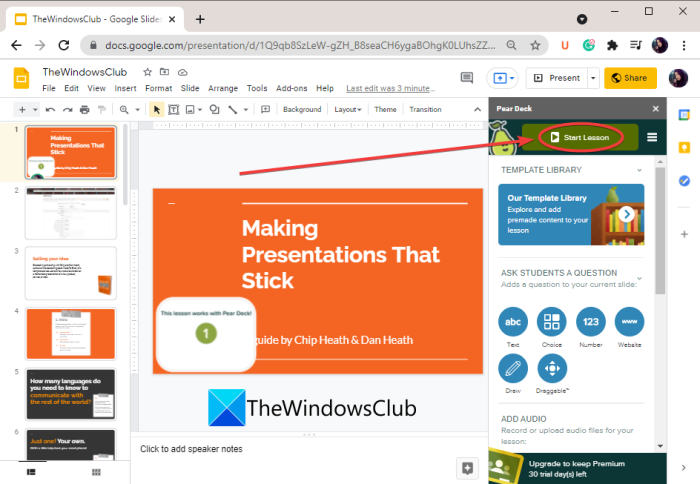
Antes de iniciar a lição, você também pode gravar e adicionar narração de áudio à apresentação usando a opção Adicionar áudio ao slide(Add Audio to Slide) .
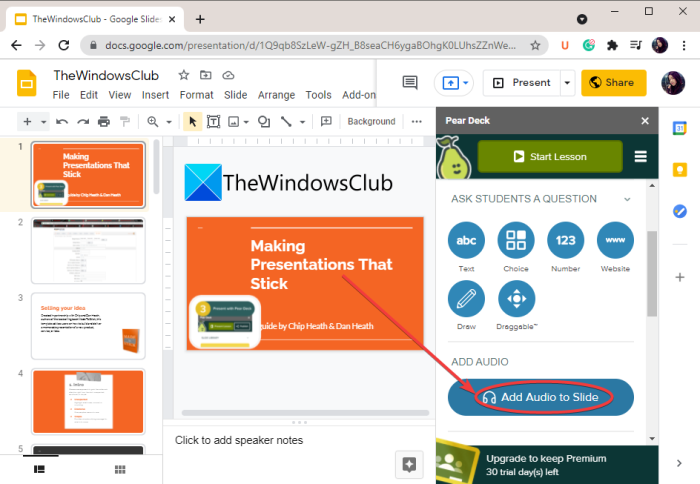
Para tornar sua apresentação interativa, você pode adicionar perguntas para seus alunos que eles podem responder em suas telas. Para isso, basta tocar no botão Novo prompt(New Prompt) para abrir as perguntas e o assistente de prompt.
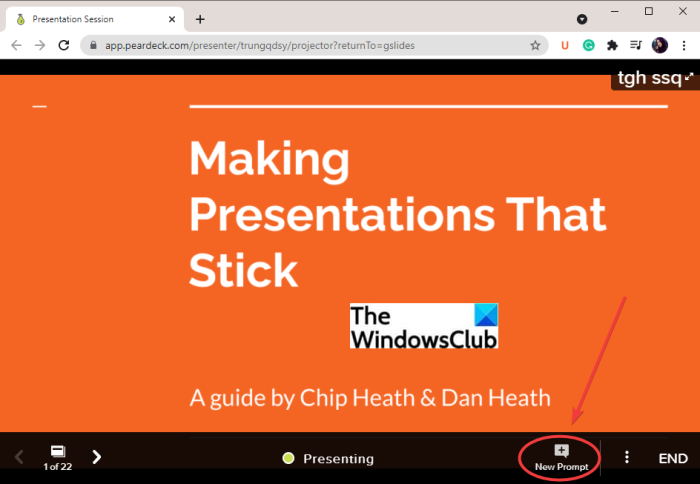
Você pode selecionar o tipo de prompt que deseja criar para seus alunos. Por exemplo, ele permite que você faça perguntas baseadas em texto, perguntas de múltipla escolha, desenho, arraste, desenhe uma imagem, desenhe um diagrama de Venn(text-based questions, multiple-choice questions, drawing, draggable, draw a picture, draw a Venn diagram,) e muitas outras perguntas.
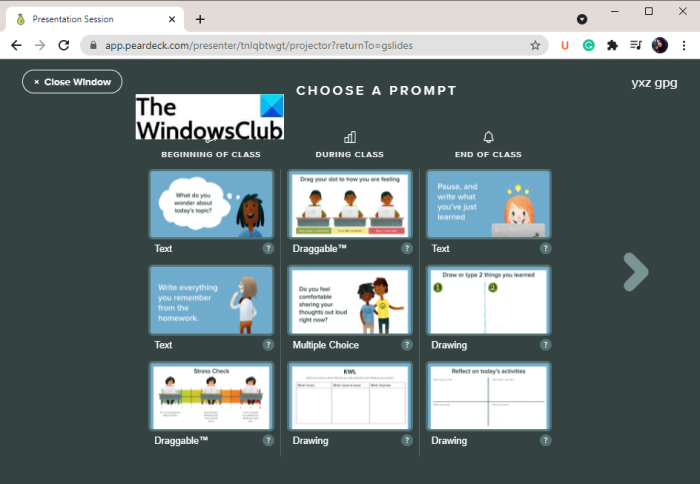
Assim que os alunos responderem às perguntas, o apresentador poderá visualizar suas respostas.
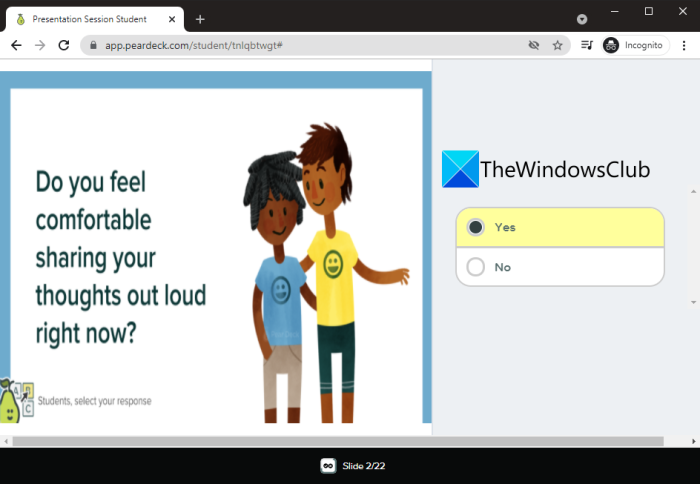
Você pode ver as respostas de todos os seus alunos e participantes.
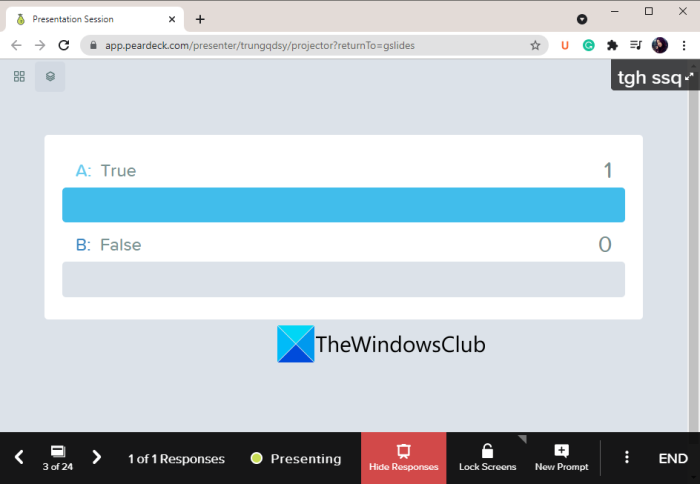
O apresentador também pode bloquear a apresentação a qualquer momento usando o botão Bloquear telas( Lock Screens) e o público não poderá visualizar os slides. Você pode retomar a apresentação pressionando o botão Desbloquear telas(Unlock Screens) .
Então, é assim que você pode criar uma apresentação interativa ao vivo no Google Slides usando o PearDeck(PearDeck) .
Leia: (Read:) Como fazer apresentação de vídeo com narração de áudio.(How to make Video Presentation with Audio Narration.)
2] Use ClassFlow para criar uma apresentação online interativa
Você também pode usar o ClassFlow para fazer apresentações online interativas. ClassFlow é basicamente uma ferramenta online gratuita para criar e entregar aulas interativas online. Ele permite que os professores da escola criem uma sala de aula virtual para os alunos. Ele oferece alguns recursos excelentes, como Quadro Branco Instantâneo, Criar Questionário ou Avaliação, Iniciar uma Pesquisa Rápida, Criar Atividade(Instant Whiteboard, Create Quiz or Assessment, Start a Quick Poll, Create Activity,) e muito mais. Você pode iniciar uma apresentação e compartilhar seu código para permitir que o público ou os alunos participem.
Recursos deste criador de apresentações interativas: ClassFlow
Aqui estão os recursos desta ferramenta online que ajuda você a tornar uma apresentação online interativa:
O apresentador pode anotar uma apresentação ao vivo usando recursos como adicionar texto, inserir formas, usar uma caneta para desenhar, preencher a seleção etc.
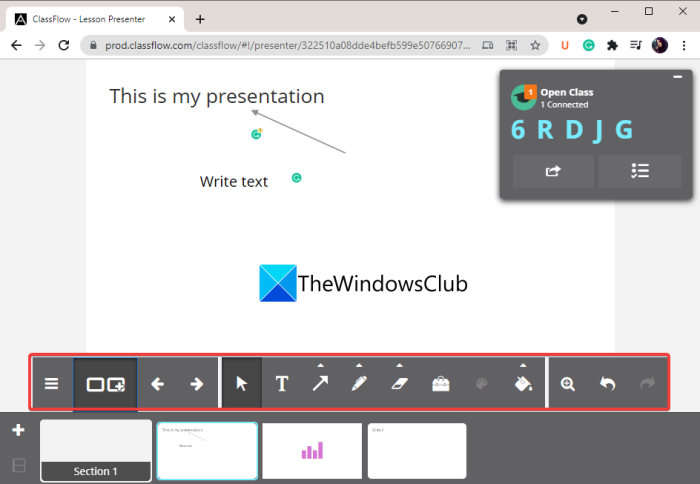
Você também pode adicionar pesquisas rápidas à sua apresentação para fazer perguntas ao seu público e registrar suas respostas. Ele permite que você crie enquetes criativas, perguntas de múltipla escolha, enquetes de verdadeiro ou falso, enquetes de sim ou não, perguntas baseadas em texto e muito mais.
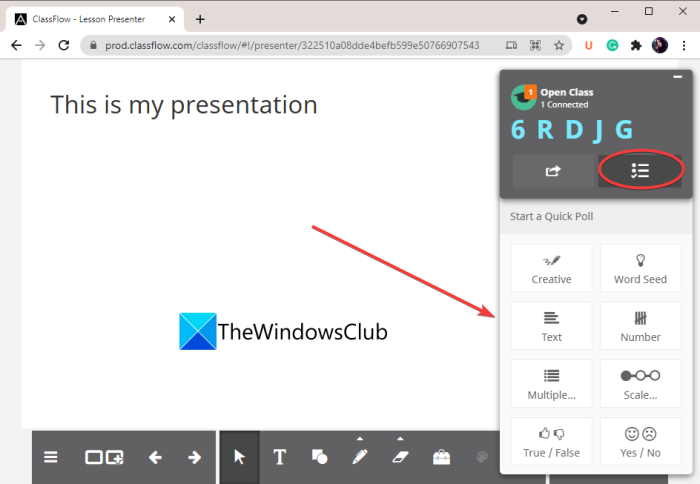
Este serviço da web também oferece lições sobre tópicos genéricos como anatomia do cérebro, forças e movimentos, robótica, estados de coisas, etc. Você pode usar essas apresentações gratuitas em sua seção Market Place .
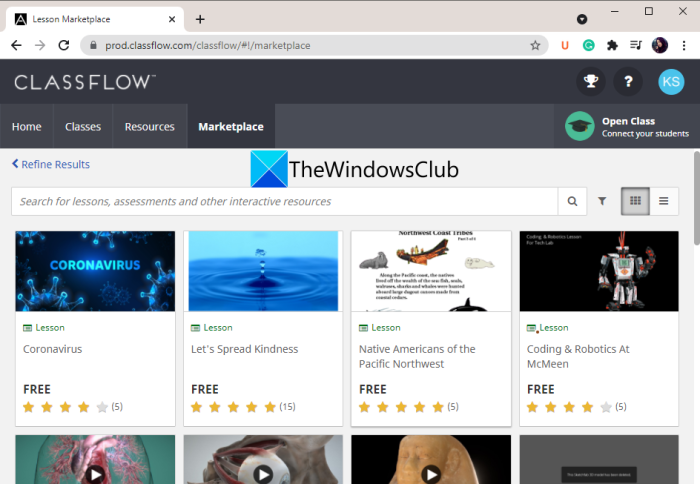
O apresentador também pode pausar a apresentação no meu momento.
Agora, vamos dar uma olhada em como usar este criador de apresentações interativas online.
Como criar uma apresentação de linha interativa usando ClassFlow
Você pode seguir as etapas abaixo para criar uma apresentação online interativa usando ClassFlow :
- Abra um navegador da web.
- Acesse o site do ClassFlow.
- Crie uma conta gratuita e faça login.
- Na tela principal, pressione o botão Iniciar lição(Start Lesson) .
- Crie sua apresentação usando as ferramentas disponíveis.
- Toque no botão Entregar(Deliver) para publicar uma apresentação online.
Vamos discutir essas etapas em detalhes. Em primeiro lugar, inicie um navegador da Web e navegue até o site do (website)ClassFlow . Em seguida, crie uma conta gratuita no ClassFlow para usar seus serviços.
Agora, clique no botão Create Lesson e ele abrirá uma janela de edição de apresentação. Ele fornece todas as ferramentas necessárias para criar uma apresentação. Além disso, algumas ótimas ferramentas educacionais são oferecidas por este serviço, como bússola, calculadora gráfica, transferidor, régua, etc.
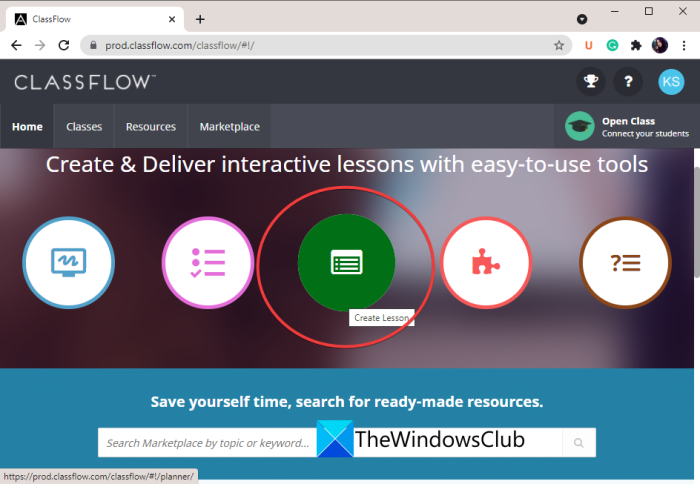
Quando terminar de criar uma apresentação, você pode visualizá-la clicando no botão Visualizar(Preview) . Se parecer bem, você pode publicá-lo na web pressionando o botão Entregar(Deliver) . Depois disso, você pode pedir aos alunos que participem usando um URL ou código de apresentação.
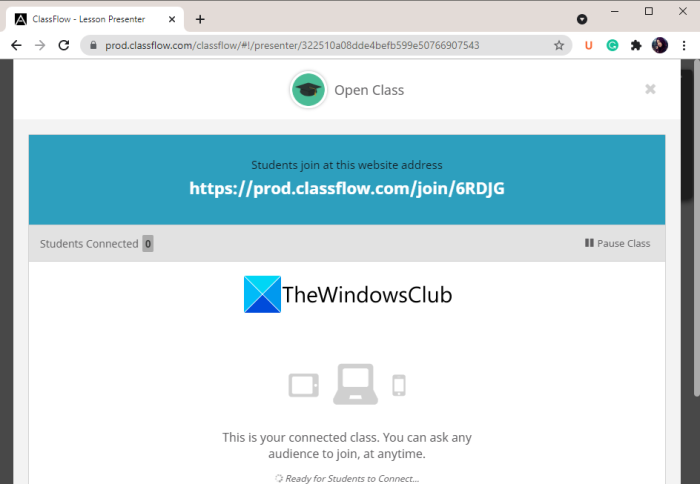
Assim que seu público se juntar, você poderá apresentar a lição. Você pode usar os recursos mencionados acima para tornar sua apresentação interativa.
Em suma, é uma ótima ferramenta que permite fazer apresentações online interativas.
Leia: (Read:) O tradutor de apresentações permite adicionar legendas ao vivo e traduzir apresentações
3] Faça uma apresentação online interativa usando o Zoho Show
Zoho Show é um criador de apresentações online que permite criar apresentações interativas. Ele permite que você crie uma apresentação e depois a transmita para seu público. Aqui estão os passos para fazer uma apresentação interativa online:
- Abra este site em um navegador da web.
- Crie uma conta gratuita e faça login neste serviço.
- Crie uma apresentação ou importe sua apresentação.
- Transmita a apresentação.
- Compartilhe o link do URL com os participantes.
- Faça sua apresentação com uma sessão de perguntas e respostas.
Em primeiro lugar, abra o site(website) do Zoho Show em um navegador da Web e crie uma conta em seu site. Em seguida, faça login com suas credenciais.
Agora, você pode criar uma apresentação usando este serviço. Todas as ferramentas de design de apresentação estão disponíveis nele. Você pode até carregar uma apresentação do PowerPoint(PowerPoint) existente e publicá-la.
Em seguida, vá para o menu Arquivo e clique na opção (File)Transmitir(Broadcast) .
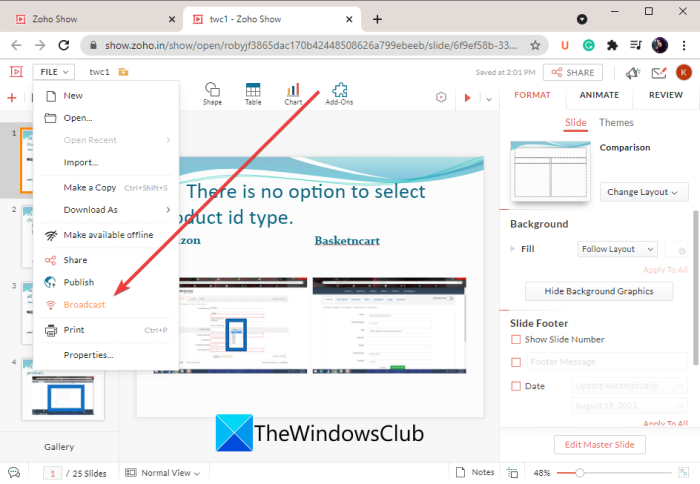
Depois disso, você pode copiar o URL da apresentação para compartilhar com os participantes ou convidar pessoalmente seu público com seus respectivos e-mails. Você pode pressionar o botão Iniciar transmissão(Start Broadcast) para iniciar a sessão de apresentação ao vivo.
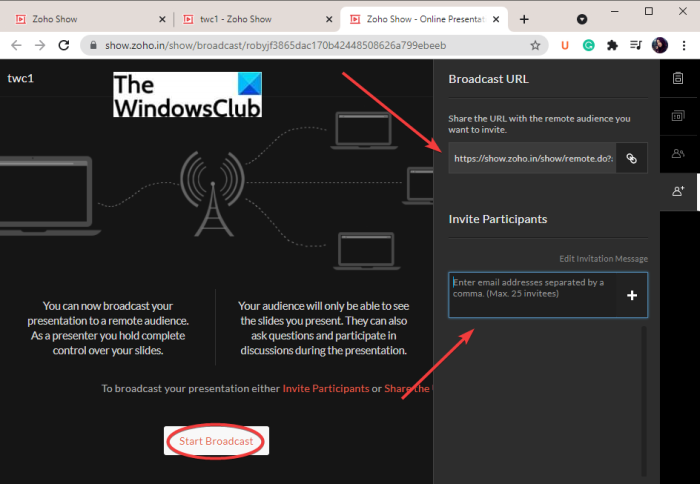
O apresentador e o público agora podem interagir e ter uma sessão de perguntas e respostas usando seu recurso de mensagens de texto integrado.
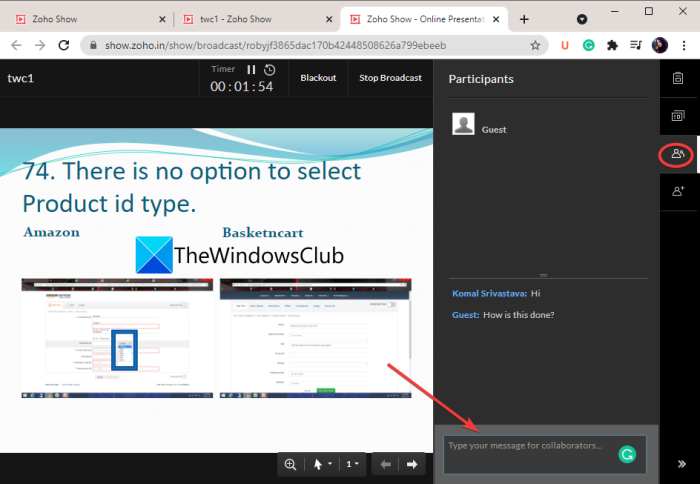
Além disso, você também pode usar uma seta do mouse, ponteiro(mouse arrow, pointer,) ou marcador(marker) para destacar partes importantes de uma apresentação.
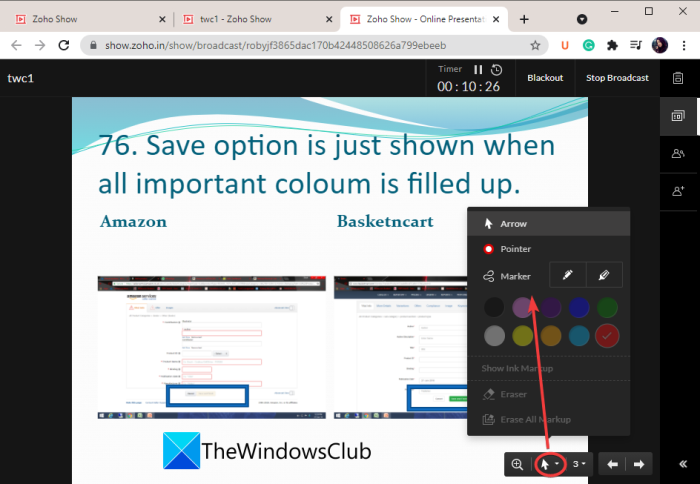
Você também pode ampliar uma seção específica em sua apresentação.
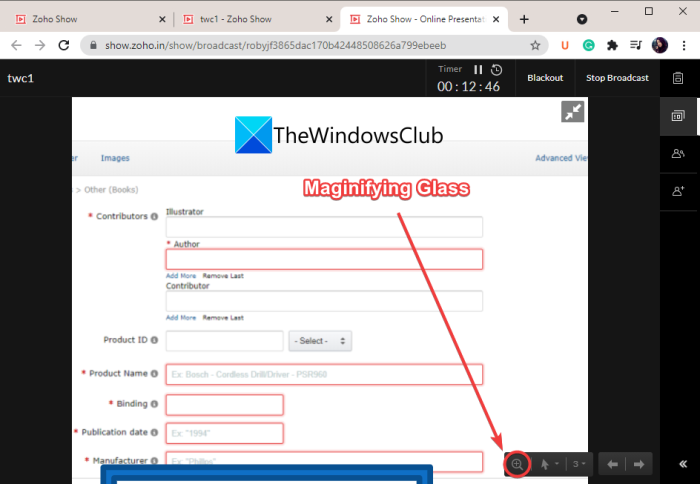
É outra ótima ferramenta online para criar uma apresentação online interativa.
É isso!
Agora leia: (Now read:) Melhores ferramentas gratuitas para criar apresentações do PowerPoint (PPT) online.(Best free tools to create PowerPoint presentation (PPT) online.)
Related posts
Best Free Online Flowchart Maker Tools
Best livre Online Survey and Form Builder apps
Como gerar Text Images Online Free de Cost
Online Video Downloader and Converter livre - Video Grabber
Best gratuitos Online Typing Test ferramentas para teste de velocidade de digitação
A 6 Best Websites Jogar Chess Online com Friends para Free
Best Free Graffiti Creator & Online Generators e Fonts
Como fazer seu próprio filme de animação online
A 10 Best Sites para Assista Cartoons Online para Free
6 Sites Jogar Retro Games Online Para Free
Start um Online Journal com estes 6 Best Websites e Apps
Como ouvir Radio Stations Online para Free
8 Best Free Online Virus Scan And Removal Sites
Top 7 Sites para assistir Bollywood Movies Online Legally
Best Free Online Appointment Scheduling Tools
4 melhores sites para assistir Anime Online para Free
10 cursos on-line gratuitos internacionais menos conhecidos
Best Free Online Data Visualization Tools
Best Free Online Fax Services para enviar mensagens Fax
8 melhores sites para ler Manga Online para Free
